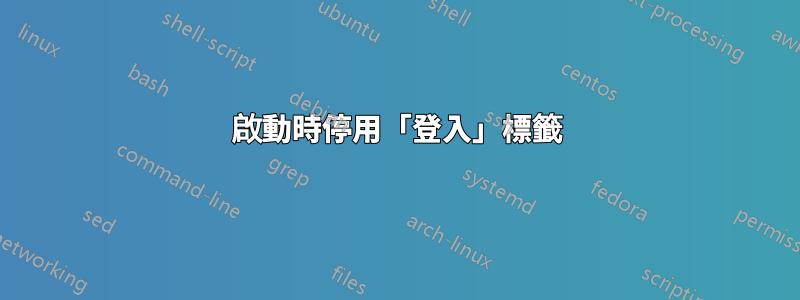
不管怎樣
- 在設定→基本→啟動時,我已經選擇了打開主頁
- 首頁設定為我的內部地址
Chrome 仍然會打開兩個分頁:我的首頁和一個登入選項卡(在前台!)。
我如何停用此功能登入事物?我永遠不想使用它。
我使用的版本是Chrome 18.0.1025.168。 (出於測試目的,我故意使用舊版本。)
答案1
從您的個人資料*中開啟「首選項」檔案並編輯「sync_promo」部分。這可能看起來像:
(...)
"sync_promo": {
"startup_count": 6,
"view_count": 4
},
(...)
在此部分中,添加 "user_skipped": true(不要忘記不是該部分最後一行的每行末尾的逗號),例如:
(...)
"sync_promo": {
"user_skipped": true,
"startup_count": 6,
"view_count": 4
},
(...)
查找資訊在這個 YouTube 影片。感謝 Vlăduţ Frăţiman。
- 設定檔路徑:在Windows 7中開啟
chrome://version/或C:\Users\user-name\AppData\Local\Google\Chrome\User Data\Default\Preferences使用記事本進行編輯。
答案2
在設定→基本→啟動時, 選擇開啟以下頁面並放置此鏈接
chrome://newtab
答案3
這已經困擾我一段時間了,谷歌似乎鼓勵人們登入。
我需要為最近遇到此問題的任何人進行另一次調整。
之前的腳本:
"http://www.google.co.uk/" ]
},
"sync": {
"suppress_start": true
},
"sync_promo": {
"startup_count": 3,
"user_skipped": true
},
修復後的腳本:
"http://www.google.co.uk/" ]
},
"sync": {
"user_skipped": true
"suppress_start": true
},
"sync_promo": {
"startup_count": 3,
"user_skipped": true
},
對我有用。
答案4
只需點擊登入頁面底部的“不,謝謝”連結即可。


